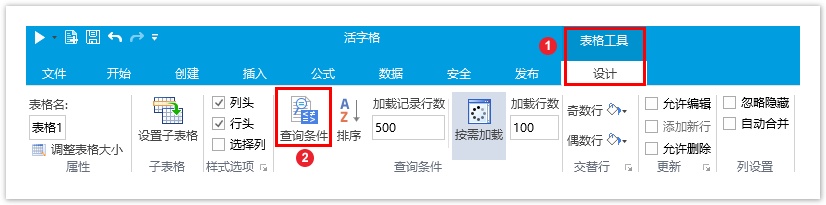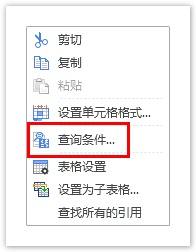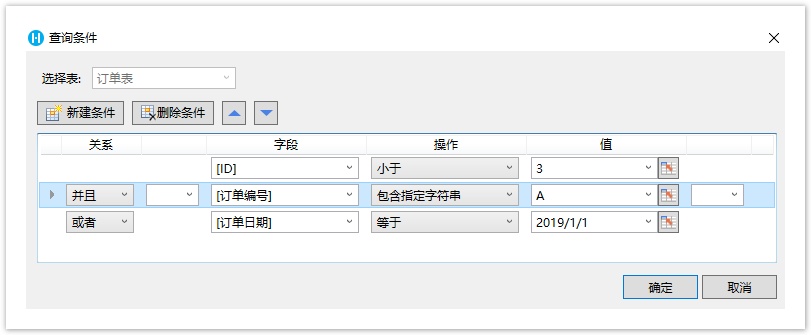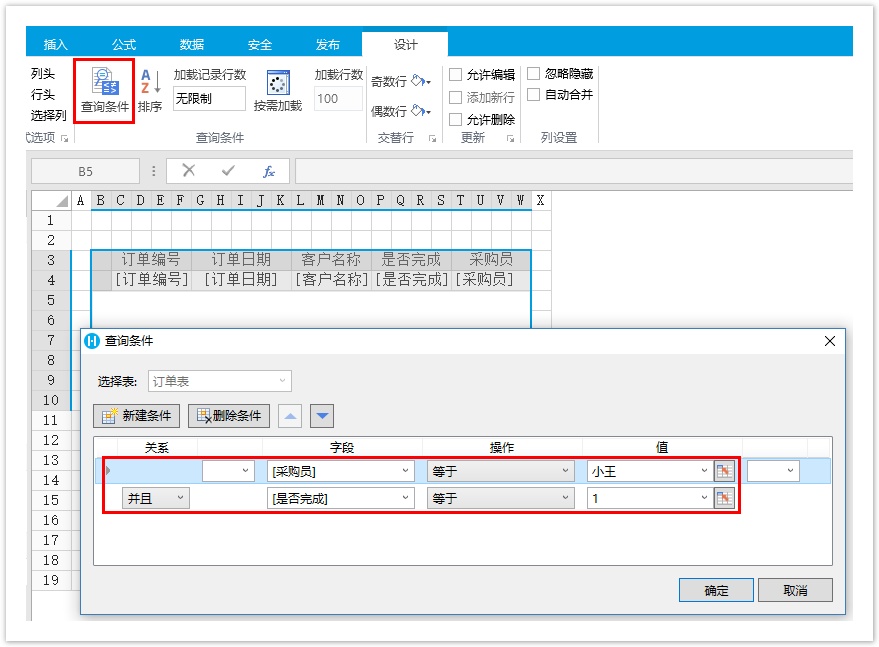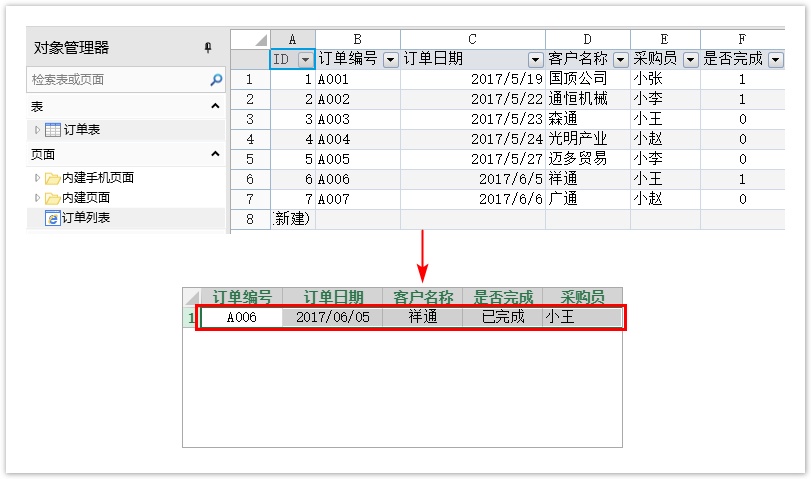1.描述
通过设置表格的查询条件,将数据进行筛选过滤,使得表格中只显示满足条件的数据。
2.表格查询
选中一个表格,在功能区菜单栏中选择“表格工具-设计->查询条件”。
图1 表格查询
或者选中表格后,右击,在弹出的菜单中选择“查询条件”。
图2 设置查询条件
3.查询条件
在查询条件对话框中,选择要查询的数据表后,单击“新建条件”,添加查询条件。可添加多个查询条件,多个条件以并且/或者的关系关联。
选中一个查询条件,单击“删除条件”即可将该查询条件删除。单击可将查询条件上移或下移。
图3 查询条件
表1 查询条件设置说明
设置 | 说明 |
|---|---|
关系 | 通过并且/或者把条件与之前的条件连接在一起。 |
括号 | 您可以把条件用括号括在一起,最多指定四层括号。 |
字段 | 选择表中需要做查询的字段。 创建者、创建日期、最后更新者、最后更新日期是活字格自动添加的,您也可以选择查询此类字段。 |
操作 | 比较字段和值的条件,如等于、大于或不等于等条件。 |
值 | 输入用来比较的值、公式或者一些特定的关键字。。 内置关键字如下:
|
例如,在订单列表页面选择表格,单击“查询条件”,添加查询条件为“采购员”等于“小王”并且“是否完成”为“已完成”,如下图所示。
图4 查询条件设置
运行后,订单表会直接查询出采购员为小王并且已完成的订单。